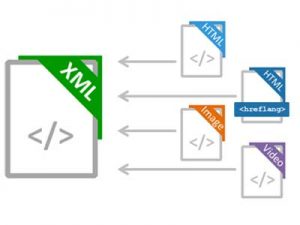Cara Menambah Gambar Latar di WordPress

Apakah kamu ingin menambah gambar latar untuk website WordPress kamu? Gambar latar dapat digunakan untuk membuat website kamu terlihat lebih menarik. Pada artikel kali ini, saya akan menunjukan cara mudah untuk menambah gambar latar untuk website WordPress. (more…)
Kode Htaccess Yang Berguna Untuk Website WordPress Kamu

Memiliki file .htaccess yang dikonfigurasi baik sangat penting jika kamu ingin meningkatkan keamanan dan mengurangi celah pada website WordPress kamu. Tujuan utam dari mengkonfigurasi file .htaccess adalah untuk mencegah website dari serangan hacker dan juga dapat digunakan untuk menangani redirects dan mengelola task yang berhubungan dengan cache. (more…)
Tool Speed Test Gratis Untuk Mengukur Website WordPress

Hari ini saya akan berbagi beberapa tool speed test gratis yang bisa kamu gunakan untuk mengukur sebesar cepat website WordPress kamu. Kenapa kecepatan sangat penting? Karena Google yang mengatakannya. (more…)
Mempercepat WordPress Dengan Mengurangi Request HTTP

Banyak cara yang bisa kita lakukan untuk mempercepat website atau blog WordPress, salah satunya dengan cara mengurangi request HTTP. Ikuti langkah-langkah dibawah ini untuk mempercepat WordPress dengan memperbaiki masalah gravatar dan lainnya.
Gravatar
Jika kamu menggunakan sistem komentar bawaan WordPress, secara default sistem komentar ini akan membuat request HTTP yang terpisah untuk setiap gravatar. Jika website kamu banyak yang memberikan komentar, hasilnya akan membuat banyak request dan redirect yang sangat tidak dibutuhkan seperti yang bisa dilihat pada contoh dibawah.
Ada beberapa cara untuk mengatasi masalah ini.
Cara 1 – Disable User Gravatar
Cara pertama adalah dengan menonaktifkan user gravatar dan menggunakan hanya local avatar. Namun hal ini tidak ideal, meskin dapat mempercepat website WordPress kamu.
Untuk melakukannya, install plugin WordPress yang bernama WP User Avatar“. Setelah itu pada menu settings kli pada “Disable Gravatar and use only local avatars.” Lalu pilih default avatar.
Cara 2 – Gunakan Disqus
Cara kedua yang lebih baik adalah menggunakan sistem komentar Disqus yang menggunakan lazy load, dimana dengan lazy load hanya men-load komentar yang ada di tampilan layar, jika pengguna men-scrol kebawah baru akan terbuka komentar berikutnya. Hal ini akan mengurangi jumlah request HTTP.
2. Menonaktifkan Emoji
Dengan dirilisnya WordPress 4.2 hadir dengan fitur tambahan dukungan Emoji. Sayanganya hal ini termasuk file javascript tambahan wp-emoji-release.min.js?ver=4.3.1 pada header. Hal ini akan membuat tambahakn request HTTP yang tidak dibutuhkan, terutama jika kamu bahkan tidak menggunakannya.
Untuk menonaktifkan Emoji bisa dengan beberapa langkah dibawah.
Cara 1 – Plugin WordPress
Untuk menonaktifkan Emoji bisa menggunakan plugin yang bernama Disable Emoji“. Plugin ini akan menonaktifkan fungsi emoji.
Cara 2 – Fungsi WordPress
Jika kamu tidak mau menggunakan plugin, ada alternatif dengan mengedit file functions.php. Tambahkan kode dibawah ini.
/**
* Disable the emoji's
*/
function disable_emojis() {
remove_action( 'wp_head', 'print_emoji_detection_script', 7 );
remove_action( 'admin_print_scripts', 'print_emoji_detection_script' );
remove_action( 'wp_print_styles', 'print_emoji_styles' );
remove_action( 'admin_print_styles', 'print_emoji_styles' );
remove_filter( 'the_content_feed', 'wp_staticize_emoji' );
remove_filter( 'comment_text_rss', 'wp_staticize_emoji' );
remove_filter( 'wp_mail', 'wp_staticize_emoji_for_email' );
add_filter( 'tiny_mce_plugins', 'disable_emojis_tinymce' );
}
add_action( 'init', 'disable_emojis' );
/**
* Filter function used to remove the tinymce emoji plugin.
*
* @param array $plugins
* @return array Difference betwen the two arrays
*/
function disable_emojis_tinymce( $plugins ) {
if ( is_array( $plugins ) ) {
return array_diff( $plugins, array( 'wpemoji' ) );
} else {
return array();
}
}
3. Menonaktifkan Fitur Embeds
Sejak WordPress 4.4 ada script baru yang di-load wp-embed.min.js, dimana script ini memungkinkan kita secara mudah untuk meng-emdeds video, gambar, tweet dan lainnya. WordPress secara otomatis akan mengubah URL video YouTube menjadi YouTube embed dan menampilkan live preview pada visual editor.
Meski banyak pengguna WordPress yang menggunakan fitur ini, ada banyak juga pengguna yang tidak menggunakan atau tidak membutuhkan fitur ini. Jika kamu termasuk yang tidak menggunakannya, kamu bisa menonaktifkan embed untuk mengurang request HTTP.
Cara 1 – Plugin WordPress
Cara yang paling mudah adalah dengan menggunakan plugin yang bernama “Disable embeds.” Plugin ini memiliki fitur:
– Mencegah embed ke website kita oleh pengguna lain.
– Mencegah Meng-embed website berbahaya.
– Menonaktifkan semua JavaScript yang berkaitan dengan fitur ini.
Cara 2 Fungsi WordPress
Caranya dengan mengedit file funtions.php.
// Remove WP embed script
function speed_stop_loading_wp_embed() {
if (!is_admin()) {
wp_deregister_script('wp-embed');
}
}
add_action('init', 'speed_stop_loading_wp_embed');
Apabila Anda sedang mencari web hosting yang cepat dan handal untuk Anda gunakan pada website, Anda bisa mengandalkan //www.jakartawebhosting.com sebagai web hosting terpercaya Anda. Karena Jakartawebhosting.com menyediakan web hosting Indonesia, web hosting dengan server yang menggunakan HDD maupun SSD yang sangat terjamin kecepatan dan sumber daya resourcenya. Anda cukup pilih mana yang Anda inginkan.
Selain itu, Anda juga bisa membeli nama domain dengan harga domain murah se Indonesia di Jakarta Web Hosting Indonesia. Bila anda sebuah perusahaan, anda ingin menggunakan layanan Cloud Hosting? Jakartawebhosting.com menyediakan layanan Cloud Hosting, dengan kecepatan dan stabilitas pusat data serta server yang baik, up time server 99,9%, team support yang siap membantu anda 24 jam setiap hari dan biaya langganan yang menarik.
.
Cara Membuat Sitemap di WordPress
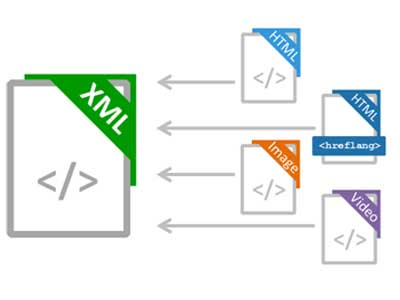
Ketika membuat website, merupakan ide bagus untuk membuat rencana layout dari semua halaman dan bagian. Praktek ini dapat membantu memastikan pengalaman navigasi yang lebih mulus untuk pengunjung dan juga dapat mengelola konten secara lebih rapi.
XML sitemap, bagaimanapun, tidak dibuat untuk pengunjung manusia. Sebaliknya, mereka dibuat khusus untuk mesin crawler dari mesin pencari seperti Google Search yang menavigasi suatu website dan mengindkes halaman-halamannya. XML sitemap juga dapat mempercepat penemuan konten baru dan dapat memberikan website dorongan SEO.
Pada artikel kali ini saya membahas mengenai cara membuat sitemap di WordPress.
Cara Membuat Sitemap di WordPress – Menggunakan Yoast SEO
Cara termudah untuk membuat sitemap di WordPress adalah dengan menggunakan plugin SEO seperti Yoast SEO. Kamu dapat secara cepat meng-install plugin ini dari menu Plugins di Dashboard WordPress.
Yoast SEO merupakan plugin SEO terbaik untuk WordPress. Plugin ini menyediakan semua yang kamu butuhkan untuk on-page optimization. Termasuk untuk membuat sitemap di WordPress.
Untuk membuat sitemap di WordPress, login ke Dashboard WordPress lalu pilih menu SEO-> XML Sitemaps. Pastikan untuk memilih “Enable” dibawah XML sitemap. Setelah meng-Enable, kamu dapat XML sitemap dengan mengklik tombol XML Sitemap.
Salah satu keuntungan menggunakan Yoast SEO untuk membuat sitemap adalah konfigurasi yang mudah. Sebagai contoh, kamu dapat dengan mudah membuat user sitemap dengan meng-Enable fungsi “Author/user sitemap.” Dari sana kamu dapat secara spesifik memasukan user mana yang termasuk di sitemap seperti user tanpa post, administration, contributor, dan lain sebagainya.
Kamu juga dapat menentukan tipe post yang akan dimasukan di sitemap. Selain dari post dan pages, kamu juga dapat memilih untuk menambahkan media, yang membuat gambar kamu lebih mudah dicari.
Dan, kamu juga dapat untuk tidak memasukan post dengan menggunakan post ID. Post ID ini bisa dilihat dari URL edit post, biasanya “wp-admin/post.php?post=44.”
Membuat HTML Sitemap
Selain membuat XML sitemap, kamu juga bisa dengan mudah membuat HTML sitemap dengan WordPress.
Untuk membuat HTML site, bisa menggunakan plugin terpisah yang bernama WP Sitemap Page. Install plugin tersebut dan aktifkanm lalu pilih Settings-> WP Sitemap Page.
Dengan plugin ini kamu juga bisa, memilih post dan page tertentu yang tidak dimasukan kedalam sitemap.
Apabila Anda sedang mencari web hosting yang cepat dan handal untuk Anda gunakan pada website, Anda bisa mengandalkan //www.jakartawebhosting.com sebagai web hosting terpercaya Anda. Karena Jakartawebhosting.com menyediakan web hosting Indonesia, web hosting dengan server yang menggunakan HDD maupun SSD yang sangat terjamin kecepatan dan sumber daya resourcenya. Anda cukup pilih mana yang Anda inginkan.
Selain itu, Anda juga bisa membeli nama domain dengan harga domain murah se Indonesia di Jakarta Web Hosting Indonesia. Bila anda sebuah perusahaan, anda ingin menggunakan layanan Cloud Hosting? Jakartawebhosting.com menyediakan layanan Cloud Hosting, dengan kecepatan dan stabilitas pusat data serta server yang baik, up time server 99,9%, team support yang siap membantu anda 24 jam setiap hari dan biaya langganan yang menarik.